win10自带屏幕录制怎么打开 win10系统自带屏幕录制使用教程
更新时间:2023-03-17 14:36:06作者:xinxin
有时候我们在win10电脑上玩游戏时,遇到一些经常的操作场景,玩家可以通过系统自带的屏幕录制功能进行录制,然而有些用户在使用win10系统至今都不知道屏幕录制功能的使用方式,对此win10自带屏幕录制怎么打开呢?以下就是小编带来的win10系统自带屏幕录制使用教程。
推荐下载:win10极速精简版
具体方法:
1、点击“开始”选择“设置”。
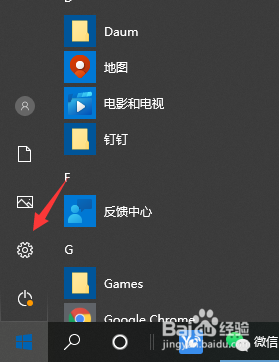
2、在“Windows设置”中点击“游戏”。
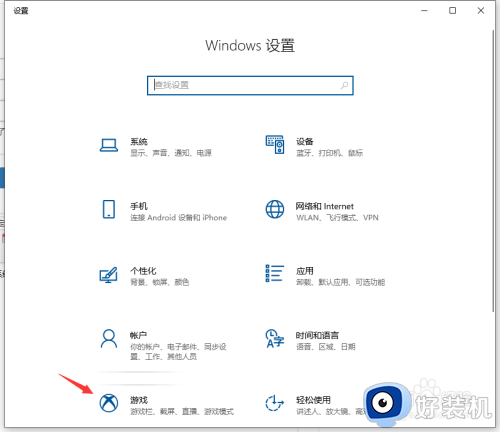
3、在游戏栏中打开“使用游戏栏录制游戏剪辑、屏幕截图和广播”。
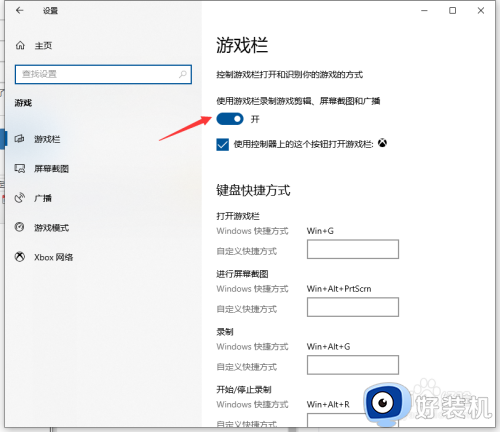
4、在需要录制时按下“win+G”打开工具栏。
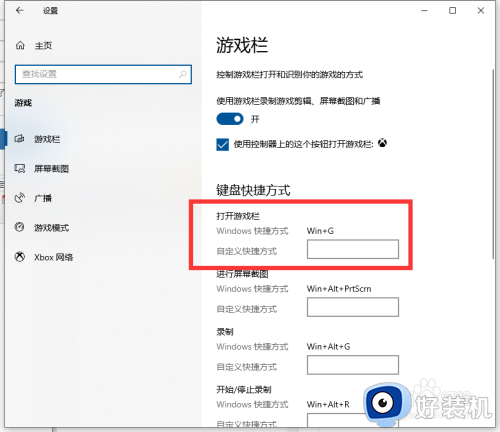
5、或者直接win+alt+G打开录制,点击“录制”即可开始录制。
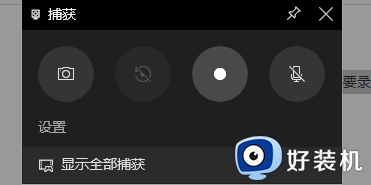
关于win10系统自带屏幕录制使用教程就和大家简单介绍到这了,还有不懂得用户就可以根据小编的方法来操作吧,希望能够帮助到大家。
win10自带屏幕录制怎么打开 win10系统自带屏幕录制使用教程相关教程
- win10屏幕录像在哪里打开 win10的屏幕录制功能如何打开
- win10录屏软件无法打开如何修复 win10自带录屏用不了如何解决
- win10自带录屏软件在哪里 win10自带录屏软件在哪里怎么使用
- win10怎么录屏电脑声音 win10如何录制屏幕声音
- windows10录屏功能如何打开 win10怎么开启屏幕录制
- win10录屏软件的开启方法 win10自带录屏工具怎么打开
- Win10自带录屏功能怎样使用 Win10使用自带录屏功能的方法
- 电脑屏幕录制win10的视频没有声音怎么处理
- win10录屏无法使用的解决方法 win10怎么解决屏幕录制无法使用
- windows10录屏功能怎么用 windows10自带录屏功能的打开方法
- win10拼音打字没有预选框怎么办 win10微软拼音打字没有选字框修复方法
- win10你的电脑不能投影到其他屏幕怎么回事 win10电脑提示你的电脑不能投影到其他屏幕如何处理
- win10任务栏没反应怎么办 win10任务栏无响应如何修复
- win10频繁断网重启才能连上怎么回事?win10老是断网需重启如何解决
- win10批量卸载字体的步骤 win10如何批量卸载字体
- win10配置在哪里看 win10配置怎么看
win10教程推荐
- 1 win10亮度调节失效怎么办 win10亮度调节没有反应处理方法
- 2 win10屏幕分辨率被锁定了怎么解除 win10电脑屏幕分辨率被锁定解决方法
- 3 win10怎么看电脑配置和型号 电脑windows10在哪里看配置
- 4 win10内存16g可用8g怎么办 win10内存16g显示只有8g可用完美解决方法
- 5 win10的ipv4怎么设置地址 win10如何设置ipv4地址
- 6 苹果电脑双系统win10启动不了怎么办 苹果双系统进不去win10系统处理方法
- 7 win10更换系统盘如何设置 win10电脑怎么更换系统盘
- 8 win10输入法没了语言栏也消失了怎么回事 win10输入法语言栏不见了如何解决
- 9 win10资源管理器卡死无响应怎么办 win10资源管理器未响应死机处理方法
- 10 win10没有自带游戏怎么办 win10系统自带游戏隐藏了的解决办法
